"Path of Exile 2: Mastering FilterBlade Usage"
- By Leo
- Apr 12,2025
Quick Links
For anyone seriously tackling Path of Exile 2's Endgame, selecting the right loot filter is essential. Not only do these filters clear up on-screen clutter and make mapping more manageable, but they also streamline your gameplay by highlighting only the items that matter, freeing you from the mental task of sorting through irrelevant drops.
FilterBlade, the go-to filter manager from Path of Exile 1, now extends its support to PoE 2. Here’s how you can make the most of it.
How to Set Up FilterBlade Loot Filters in Path of Exile 2
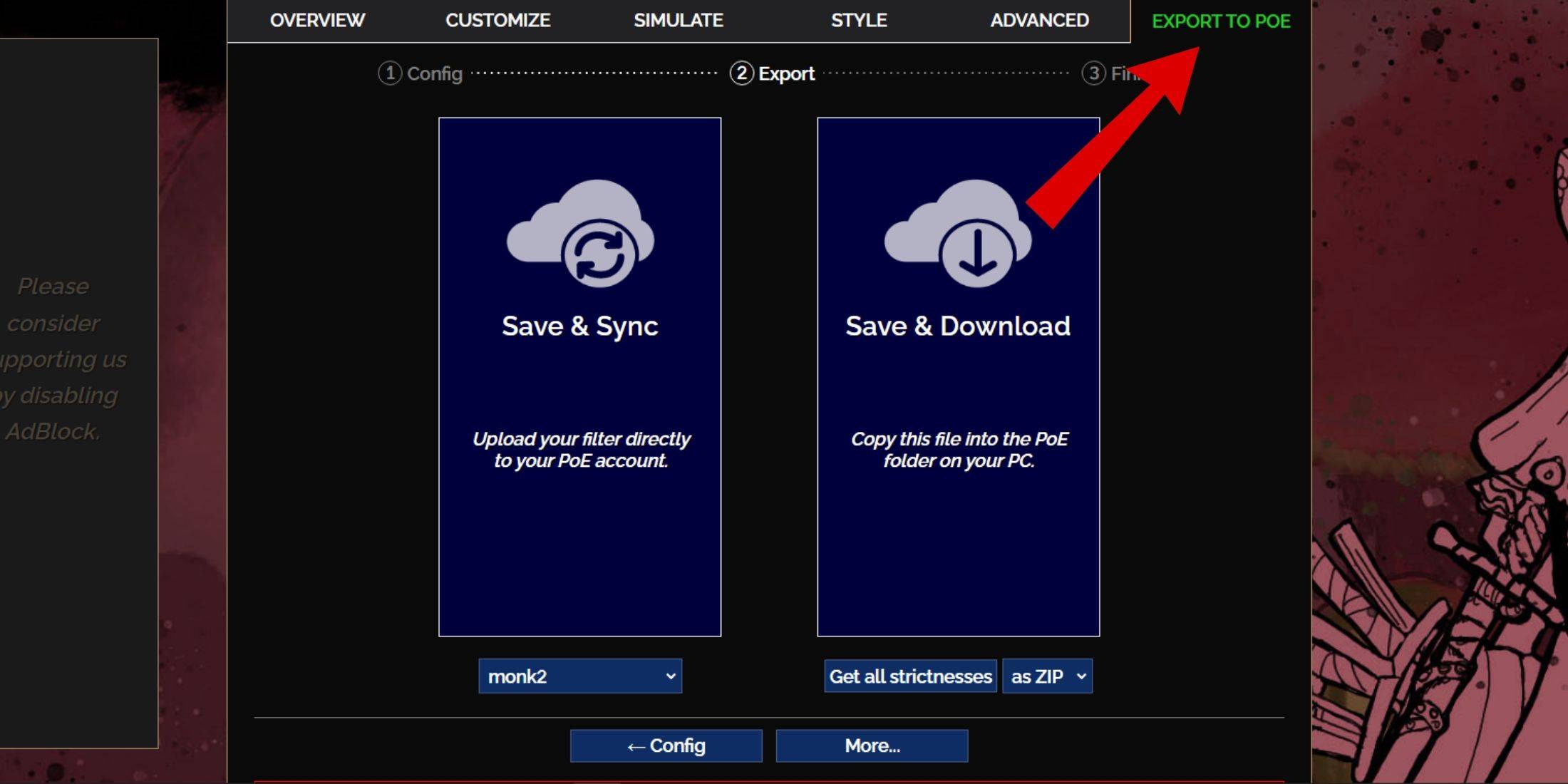
- Start by visiting the FilterBlade website.
- Choose PoE 2 from the options provided.
- The default loot filter, NeverSink, will be selected for you.
- Adjust the Strictness level using the slider to suit your needs (more details on this below).
- Navigate to the 'Export to PoE' tab on the top right.
- Name your filter as desired.
- Choose between 'Sync' or 'Download' at the bottom right:
- 'Save & Sync' will automatically apply the FilterBlade loot filter to your PoE 2 account, ensuring any updates from the filter's author are reflected in your game without further action.
- 'Save & Download' lets you save the file on your PC, which is great for comparing different Strictness levels without the need for repeated syncing or at the start of a new campaign.
- Launch PoE 2 and head to Options > Game.
- If you opted for Sync, select the newly added FilterBlade from the Item Filter dropdown.
- For Download, use the folder icon next to the dropdown to locate and apply your downloaded filters.
And that's it! Your FilterBlade loot filter is now active in your game.
Which Loot Filter Strictness Should You Choose?
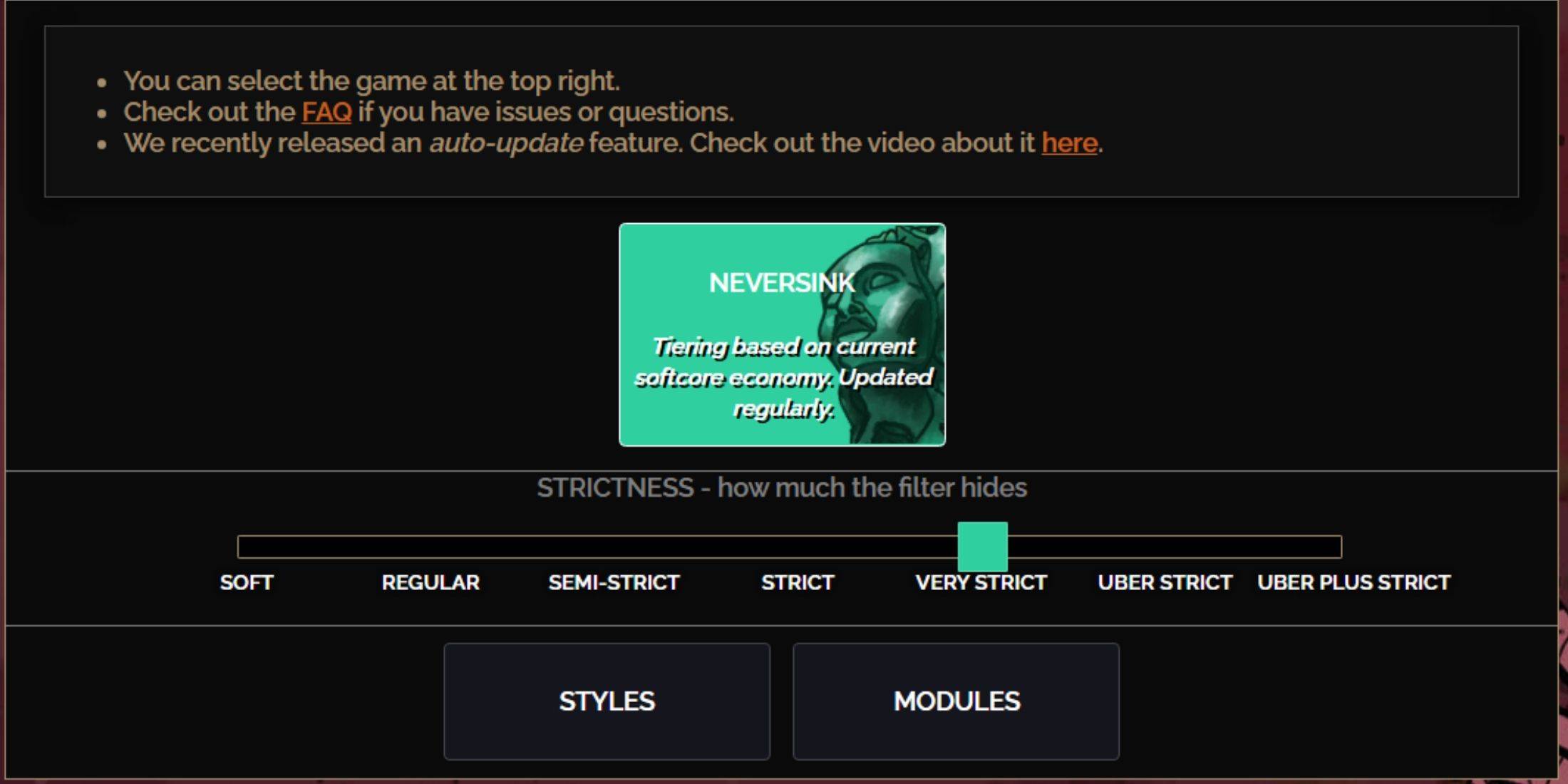
The NeverSink FilterBlade preset offers seven strictness levels, each tailored to different phases of your gameplay. Selecting the right level from the start can prevent future issues and enhance your gaming experience.
| Strictness | Effect | Best For |
|---|---|---|
| Soft | Highlights valuable materials and items without hiding anything. | Act 1-2 |
| Regular | Hides only items with no crafting potential or sale value. | Act 3 |
| Semi-Strict | Hides items with low potential or limited value. | Act 4-6 |
| Strict | Hides most items without high turnover. | Early Mapping phase (Waystone Tier 1-6) |
| Very Strict | Hides low-value rares and crafting bases, plus Waystone Tier 1-6. | Mid to late mapping phase (Waystone Tier 7+) |
| Uber Strict | Hides nearly all non-tiered rare items and bases, focusing on complete currency like Regal, Alchemy, Exalted, and Chaos Orbs. Hides Waystones Tier 1-13. | Late mapping phase (Waystone Tier 14+) |
| Uber Plus Strict | Hides nearly everything except valuable currencies and high-return rares and uniques. Hides Waystones Tiers 1-14. | Ultra endgame mapping phase (Waystone Tier 15-18) |
For players re-running the campaign with a new character, starting with the Semi-Strict level is advisable. Soft and Regular levels are ideal for fresh league starts where every item counts for character progression, similar to a Solo Self-Found (SSF) run.
Remember, items hidden by a loot filter can still be viewed by pressing the highlight key (ALT on PC). FilterBlade enhances this feature by adjusting the size of item names based on your chosen strictness level, making it easier to pick up items without overwhelming your screen.
How to Customize FilterBlade Loot Filter in PoE 2
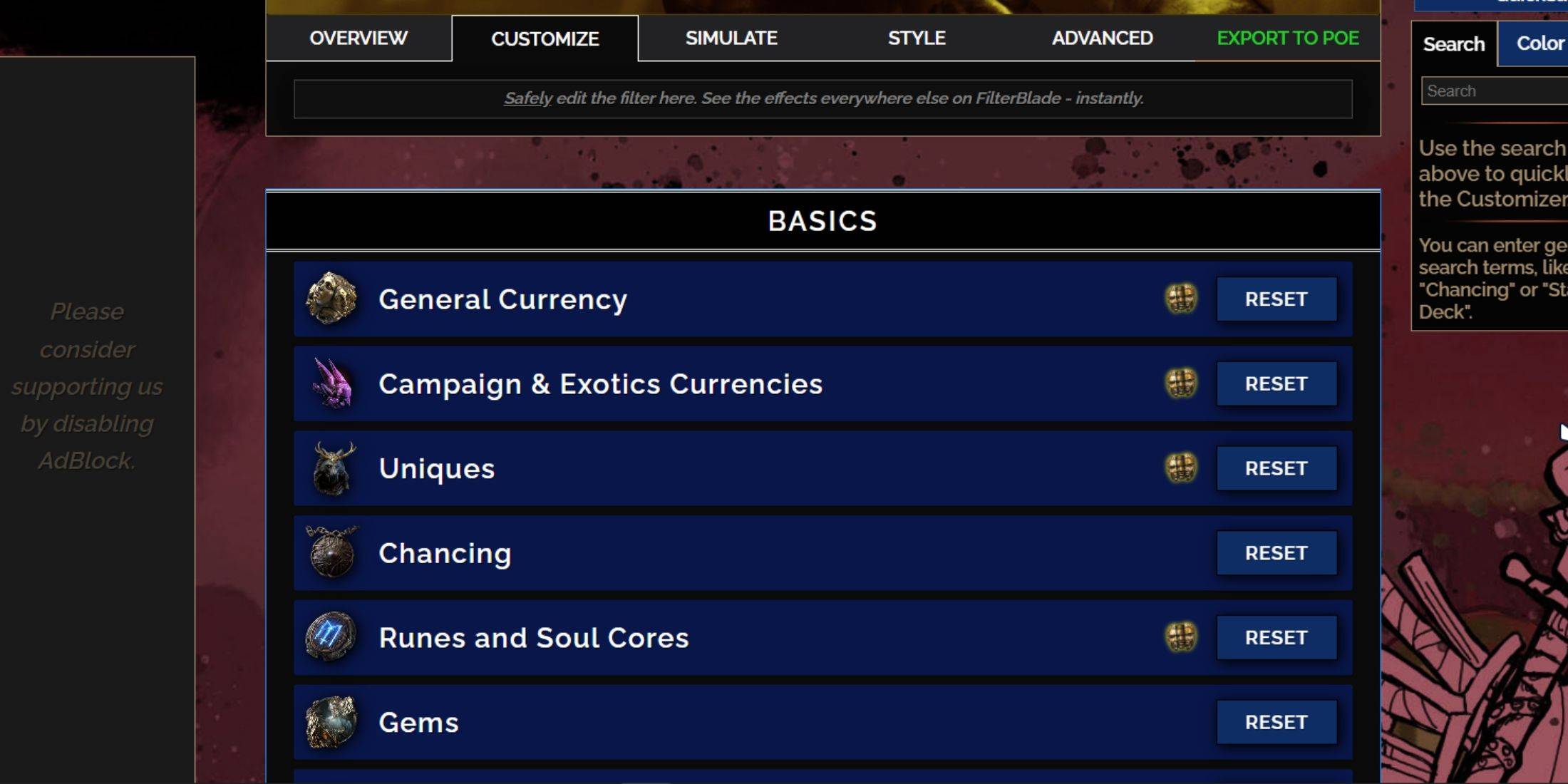
FilterBlade stands out due to its intuitive customization options, allowing you to tweak preset loot filters without delving into code.
How to Use the Customize Tab in FilterBlade
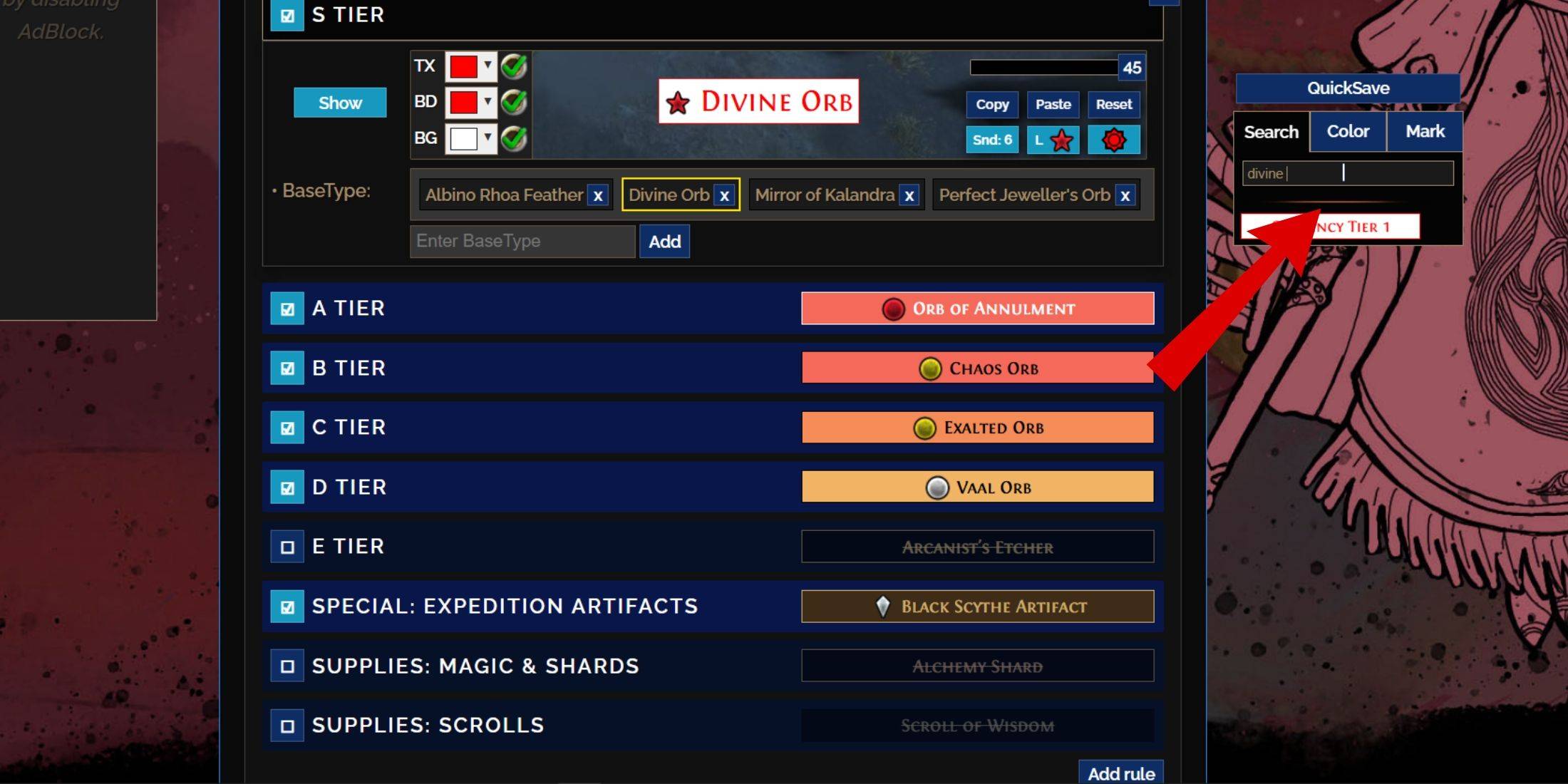
For detailed customization, go to the 'Customize' tab next to Overview. This tab categorizes every possible drop in PoE 2 into sections and subsections, offering extensive modification options.
For instance, to modify the appearance of a  Divine Orb, enter "Divine Orb" into the search bar on the right. The S Tier General Currency tab will open, displaying all possible visual changes for the Divine Orb, with real-time previews.
Divine Orb, enter "Divine Orb" into the search bar on the right. The S Tier General Currency tab will open, displaying all possible visual changes for the Divine Orb, with real-time previews.
To preview the sound of an item drop, click the in-game showcase icon.
How to Change Colors and Sounds in FilterBlade
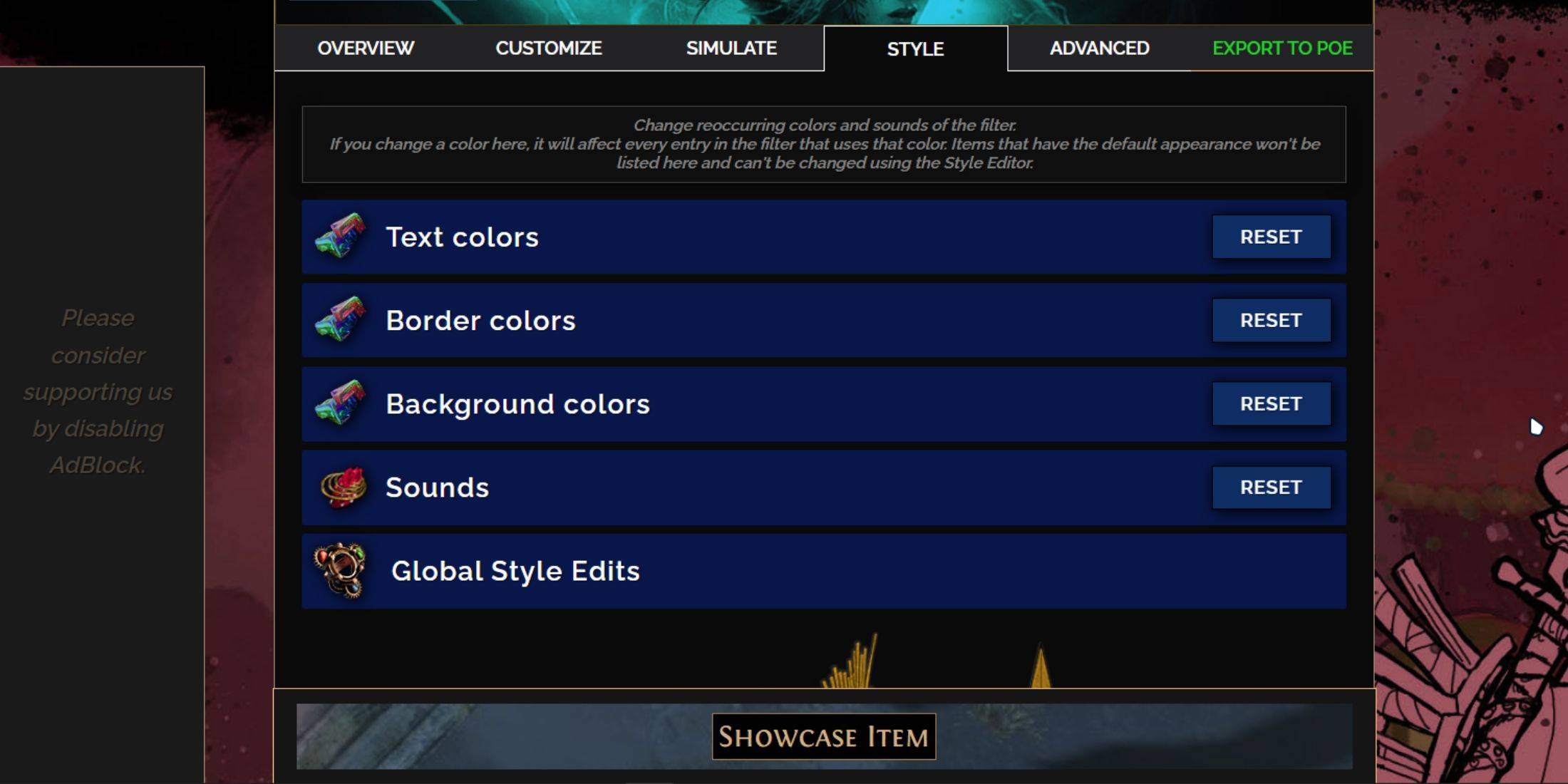
For individual or small group item adjustments, use the 'Customize' tab. For broader, filter-wide changes, head to the 'Styles' tab. Here, you can modify the Text, Border, and Background of dropped items, as well as the audio cues for valuable drops.
Color changes are straightforward, with immediate visual feedback. To adjust specific item appearances, navigate back to the 'Customize' tab.
For sound effects, use the dropdown menu. You can upload custom sounds (.mp3) by selecting 'Custom' or choose from community sounds under 'Game & Community Sounds'. Feel free to experiment; you can always revert to default by selecting 'Reset'.
Newcomers to loot filter customization can explore public Modules, which are community-created presets that modify the filter's visuals or sounds.
Latest News
more >-

- Dragon Nest: Legend Rebirth Gear & Stats Guide
- Dec 15,2025
-

-

-
- Star Wars Outlaws Coming to Nintendo Switch 2
- Dec 13,2025
-




